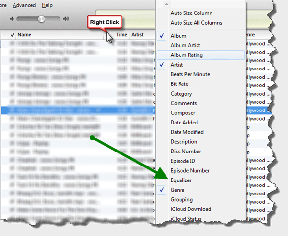Korjaa Windowsin palomuuriongelmat Windows 10:ssä
Sekalaista / / November 28, 2021
Korjaa Windowsin palomuuriongelmat Windows 10:ssä: Palomuuri on Windows 10:n sisäänrakennettu suojausominaisuus, joka suojaa ja estää haitalliset hyökkäykset järjestelmääsi vastaan. Windowsin palomuuri on yksi Windows 10:n parhaista suojausominaisuuksista, joka estää luvattoman pääsyn tietokoneellesi. Palomuuri estää haitalliset ohjelmat ja sovellukset saastuttaakseen järjestelmäsi viruksella tai haittaohjelmalla. Sitä pidetään tietokoneen ensimmäisenä suojakerroksena. Siksi on aina suositeltavaa varmistaa, että Windowsin palomuuri on päällä.
Mikä on Windowsin palomuuri?
Palomuuri: A Palomuuri on verkkoturvajärjestelmä, joka valvoo ja ohjaa tulevaa ja lähtevää verkkoliikennettä ennalta määritettyjen suojaussääntöjen mukaisesti. Palomuuri toimii pohjimmiltaan esteenä saapuvan verkon ja tietokoneverkkosi välillä, mikä sallii vain ne verkkoja, joiden kautta ennalta määrättyjen sääntöjen mukaan katsotaan olevan luotettavia verkkoja ja jotka estävät epäluotettavia verkkoja verkkoja. Windowsin palomuuri auttaa myös estämään luvattomien käyttäjien pääsyn tietokoneesi resursseihin tai tiedostoihin. Palomuuri on siis erittäin tärkeä ominaisuus tietokoneellesi ja se on ehdottoman välttämätön, jos haluat, että tietokoneesi on turvallinen.
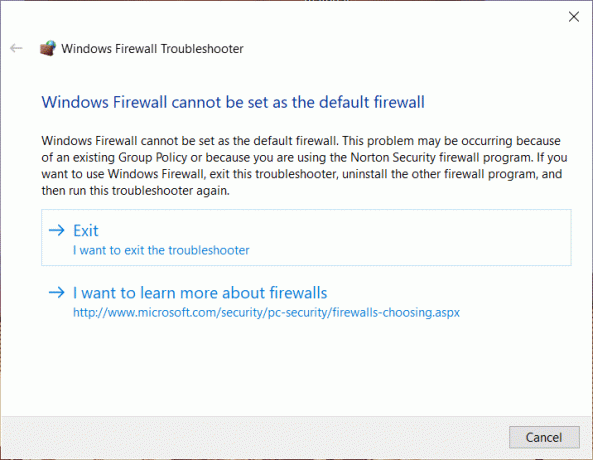
Nyt kaikki palomuurissa kuulostaa upealta, mutta mitä tapahtuu, kun et voi käynnistää palomuuriasi? No, käyttäjät kohtaavat tämän ongelman tarkasti ja ovat huolissaan järjestelmänsä turvallisuudesta. Windowsin palomuurin kanssa kohtaamasi ongelma voidaan luokitella erilaisiin virhekoodeihin, kuten 0x80004015, tapahtumatunnus: 7024, virhe 1068 ja muut. Joten jos törmäät johonkin näistä Windowsin palomuurivirheistä, tämä artikkeli antaa sinulle kattavat tiedot työtavoista palomuuriongelman korjaamiseksi Windows 10:ssä.
Sisällys
- Korjaa Windowsin palomuuriongelmat Windows 10:ssä
- Tapa 1: Lataa Windowsin palomuurin vianmääritys
- Tapa 2: Palauta Windowsin palomuuriasetukset oletusasetuksiin
- Tapa 3: Tarkista järjestelmäsi
- Tapa 4: Käynnistä Windows Defenderin palomuuripalvelu uudelleen
- Tapa 5: Tarkista Windowsin palomuurin valtuutusohjain
Korjaa Windowsin palomuuriongelmat Windows 10:ssä
Varmista luo palautuspiste vain siltä varalta, että jokin menee pieleen.
Tapa 1: Lataa Windowsin palomuurin vianmääritys
Yksi parhaista ja helpoimmista tavoista ratkaista tämä ongelma on lataa virallinen Windows Firewall Troubleshooter Microsoftin verkkosivustolta.
1.Lataa Windows Firewall Troubleshooter täältä.
2. Nyt sinun täytyy kaksoisnapsauta ladattua tiedostoa jonka jälkeen näet alla olevan valintaikkunan.

3.Jatka napsauttamalla Seuraava -painiketta.
4. Suorita vianmääritys noudattamalla näytön ohjeita.
5. Jos kaikki toimii oikein, voit sulkea vianmäärityksen.
Jos vianmääritys ei korjaa ongelmaa, sinun on napsautettava -kuvaketta Näytä Tarkemmat tiedot tarkistaaksesi, mitä virheitä ei ole korjattu. Kun sinulla on tiedot virheistä, voit siirtyä eteenpäin korjaa Windowsin palomuuriongelmat.
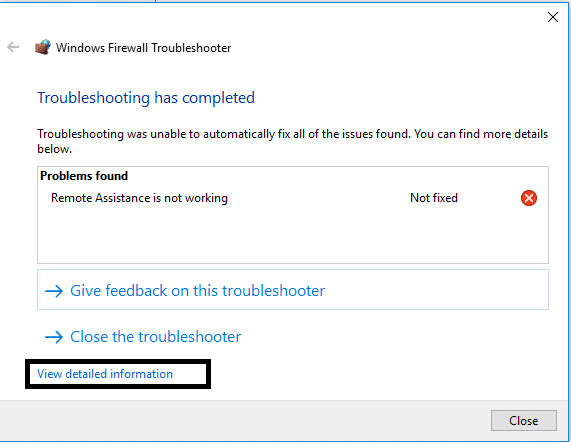
Tapa 2: Palauta Windowsin palomuuriasetukset oletusasetuksiin
Jos vianmääritys ei löytänyt ratkaisua ongelmaan, ongelma voi olla täysin erilainen, mikä saattaa jäädä vianmäärityksen soveltamisalan ulkopuolelle. Näin tapahtuu, kun palomuurillesi määritetyt asetukset ovat saattaneet vioittua, minkä vuoksi vianmääritys ei pystynyt korjaamaan ongelmaa. Tällaisissa tapauksissa sinun on palautettava Windowsin palomuuriasetukset oletusasetuksiin, mikä saattaa korjata Windowsin palomuuriongelmat Windows 10:ssä. Kun olet kuitenkin nollannut Windowsin palomuurin, sinun on määritettävä sovellusten käyttöoikeudet uudelleen palomuurin kautta.
1.Tyyppi Ohjauspaneeli Windowsin hakupalkissa ja napsauta sitten Ohjauspaneeli hakutuloksesta.

2.Valitse Järjestelmä ja turvallisuus vaihtoehto Ohjauspaneeli-ikkunasta.
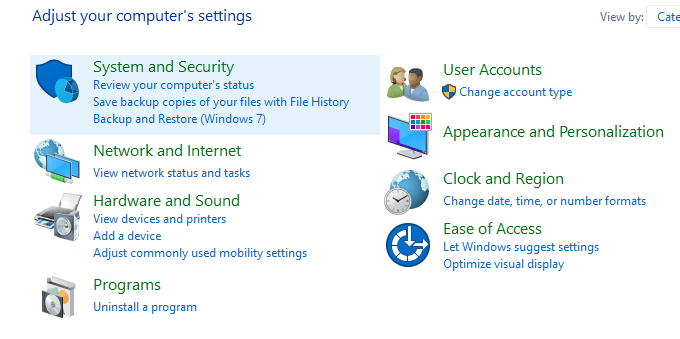
3. Napsauta nyt Windows Defenderin palomuuri.

4. Napsauta seuraavaksi vasemmanpuoleisesta ikkunaruudusta Palauttaa oletukset linkki.
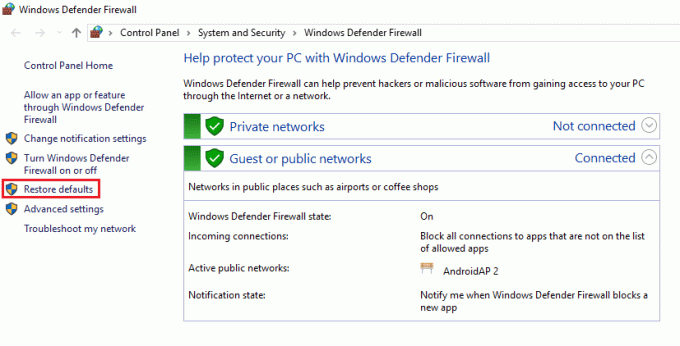
5. Napsauta nyt uudelleen Palauta oletukset -painike.
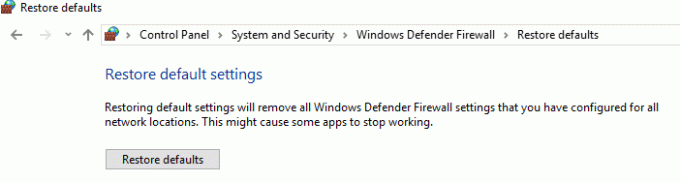
6. Napsauta Joo vahvistaaksesi muutokset.
Salli sovellukset Windowsin palomuurin kautta
1.Avaa Ohjauspaneeli etsimällä sitä Windowsin hakupalkin alta.
2.Klikkaa Järjestelmä ja turvallisuus sitten cnuolla päälle Windowsin palomuuri.
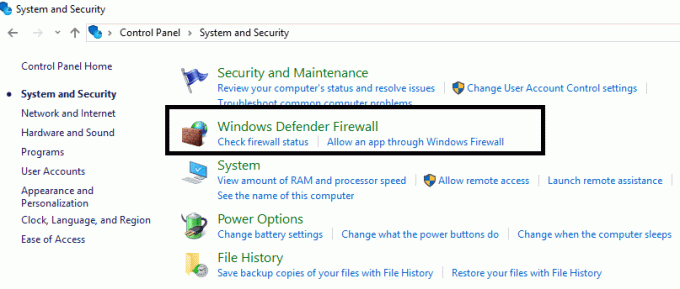
3.Sinun on napsautettava vasemmanpuoleisessa ikkunaruudussa Salli sovellus tai ominaisuus Windows Defenderin palomuurin kautta.

4. Napsauta tästäVaihda asetuksia. Sinulla on oltava järjestelmänvalvojan oikeudet päästäksesi asetuksiin.
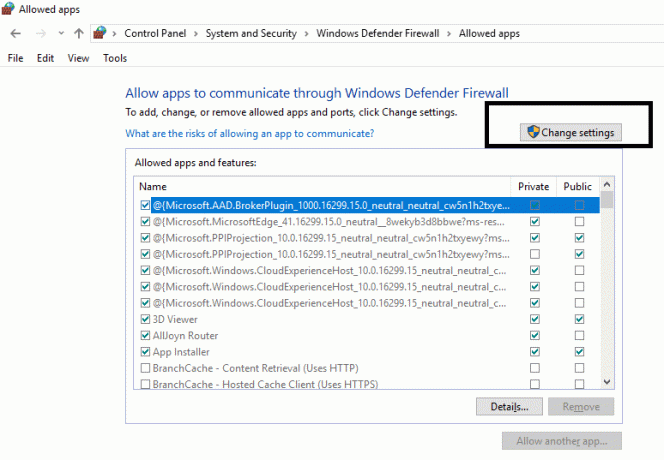
5. Nyt sinun tulee valita tietty sovellus tai palvelu, jonka haluat sallia Windowsin palomuurin.
6. Varmista, että valitset Yksityinen-kohdan, jos haluat, että sovellus kommunikoi paikallisessa verkossa. Jos haluat, että kyseinen sovellus kommunikoi Internetin palomuurin kautta, valitse Julkinen-vaihtoehto.
7. Kun olet valmis, tarkista kaikki ja tallenna muutokset napsauttamalla OK.
Tapa 3: Tarkista järjestelmäsi
Virus on haittaohjelma, joka leviää erittäin nopeasti laitteesta toiseen. Kun Internet-mato tai muu haittaohjelma pääsee laitteeseesi, se aiheuttaa käyttäjälle tuhoa ja voi aiheuttaa Windowsin palomuuriongelmia. Joten on mahdollista, että tietokoneellasi on haitallista koodia, joka voi vahingoittaa myös palomuuriasi. Haittaohjelmien tai virusten torjumiseksi on suositeltavaa tarkistaa laitteesi maineikkaalla virustorjuntaohjelmistolla Windowsin palomuuriongelmien korjaamiseksi. Käytä siis tämä opas saadaksesi lisätietoja kuinka Malwarebytes Anti-Malwarea käytetään.

Tapa 4: Käynnistä Windows Defenderin palomuuripalvelu uudelleen
Aloitetaan käynnistämällä Windowsin palomuuripalvelu uudelleen. Saattaa olla mahdollista, että jokin häiritsi sen toimintaa, joten palomuuripalvelun uudelleenkäynnistäminen voi auttaa sinua korjaa Windowsin palomuuriongelmat Windows 10:ssä.
1.Paina Windows-näppäin + R kirjoita sitten services.msc ja paina Enter.

2. Paikanna Windows Defenderin palomuuri service.msc-ikkunan alla.
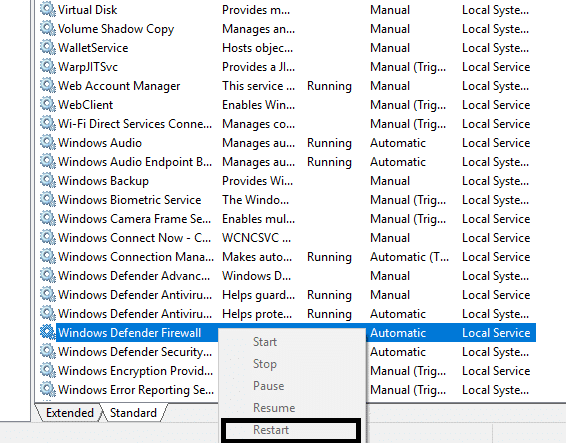
3. Napsauta hiiren kakkospainikkeella Windows Defenderin palomuuria ja valitse Uudelleenkäynnistää vaihtoehto.
4. Jälleen rhiiren oikealla napsautuksella Windows Defenderin palomuurissa ja valitse Ominaisuudet.
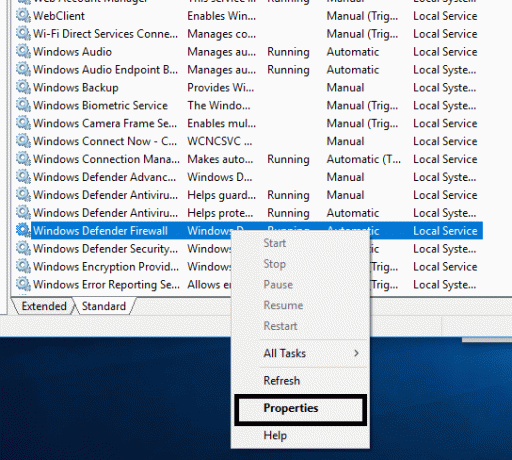
5. Varmista, että käynnistystyyppi on asetettu Automaattinen.
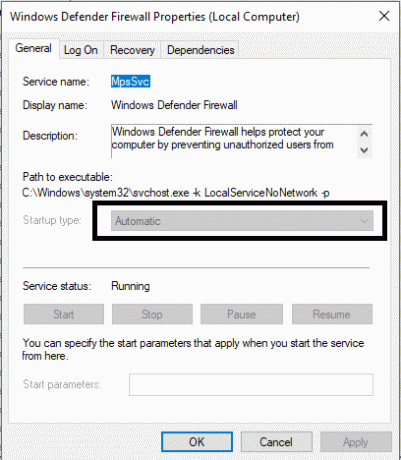
Tapa 5: Tarkista Windowsin palomuurin valtuutusohjain
Sinun on tarkistettava, onko Windowsin palomuurin valtuutusohjain (mdsdrv.sys) toimiiko oikein vai ei. Joissakin tapauksissa pääasiallinen syy siihen, että Windowsin palomuuri ei toimi kunnolla, voidaan jäljittää mdsdrv.sys-ohjain.
1.Paina Windows Key + R ja kirjoita devmgmt.msc ja paina Enter avataksesi Laitehallinnan.
2. Napsauta seuraavaksi Näytä-välilehdellä Näytä piilotetut laitteet.

3.Etsi Windowsin palomuurin valtuutusohjain (sillä on kultainen rataskuvake).
4. Nyt kaksoisnapsauta sitä avataksesi sen Ominaisuudet.
5.Vaihda Ohjain-välilehdelle ja varmista, että käynnistystyypiksi on asetettu "Kysyntä‘.
6. Tallenna muutokset napsauttamalla Käytä ja sitten OK.
7. Käynnistä tietokoneesi uudelleen muutosten toteuttamiseksi.
Suositus:
- Missä NOTEPAD on Windows 10:ssä? 6 tapaa avata se!
- Kansion tai tiedoston poistaminen komentokehotteella (CMD)
- Korjaa Windows Defenderin palomuuria ei voida aktivoida
- Poista Android-virukset ilman tehdasasetusten palautusta
Toivon, että tämä artikkeli oli hyödyllinen ja nyt voit helposti korjaa Windowsin palomuuriongelmat Windows 10:ssä, mutta jos sinulla on vielä kysyttävää tästä opetusohjelmasta, voit kysyä niitä kommenttiosiossa.